Fjernstyring af din Chromebook fra en anden computer
Miscellanea / / August 04, 2021
I disse hårde tider arbejder folk hjemmefra. I sådanne situationer kan værktøjer som fjernbetjening være nyttige meget. Og Chrome har den helt rigtige funktion, hvor du kan styre din Chromebook fra en anden computer, ligesom du styrer dit tv.
Du bruger muligvis et Windows- eller Mac-system på dit kontor det meste af tiden, som du kan styre ved hjælp af din bærbare eller hjemme-pc. Men denne metode er ikke mulig, når du overvejer at kontrollere din Chromebook, fordi der ikke er nogen nemme måder at installere værktøjer som TeamViewer eller Anydesk på disse Chromebooks.
Selvom fjernbetjening virkelig er nyttig i situationer, hvor du ikke fysisk har adgang til PCy, er det lige så vanskeligt for ChromeBook på grund af dets OS-funktionalitet. Men rolig. Andre alternative metoder kan være nyttige for Chrome-brugere. Så i denne artikel vil vi forklare, hvordan du kan fjernstyre din Chromebook fra en anden computer.

Sideindhold
-
Sådan fjernstyres din Chromebook fra en anden computer
- Forudsætninger:
- Den anden pc-ende
- Brug af Android-fjernbetjeningssoftware
-
Konklusion
- Editor's Choice
Sådan fjernstyres din Chromebook fra en anden computer
Chrome remote desktop er i det væsentlige et Chrome-browser-plug-in, der kan hjælpe dig med at kontrollere dine enheder, der er i stand til at køre Chrome-browseren. Så lad os se, hvordan du kan bruge Chrome Remote-skrivebordsprogrammet til at få adgang til din Chromebook fra en anden pc.
Forudsætninger:
Dette er de trin, du skal gøre på Chromebook-siden.
- Åbn denne krombutik link og tilføj chrome remote desktop-udvidelsen til din browser.
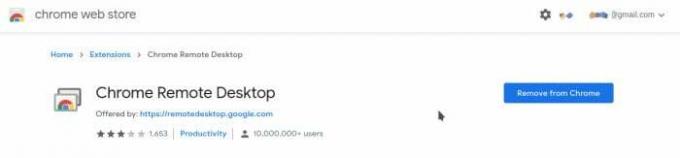
- Klik nu på udvidelsen, som åbner en anden browserfane.
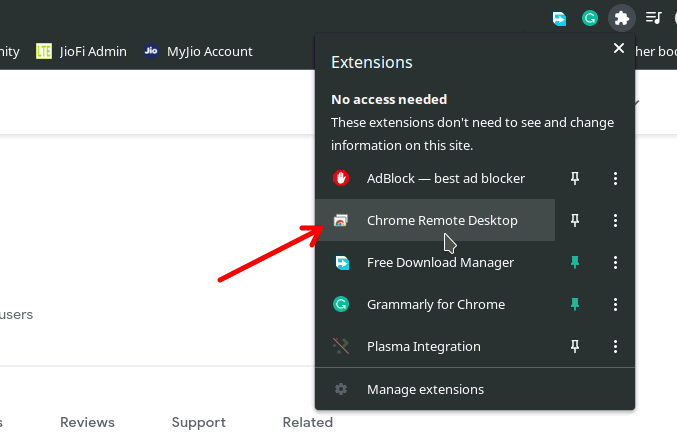
- Fra fanen skal du klikke på download under Del dette skærmbillede.
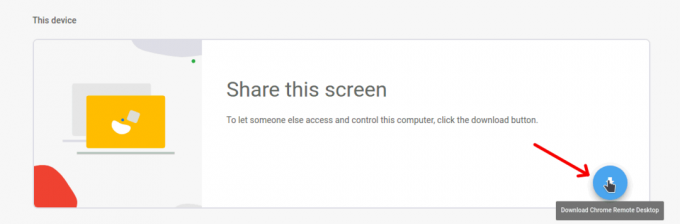
- Dette downloader og installerer Chrome Remote Desktop-klientappen på din Chromebook.
- Når appen er installeret, kan du se Generer kodeindstilling under menuen Del denne skærm.
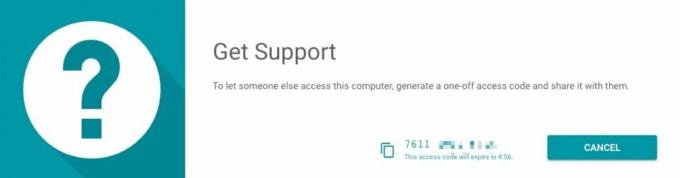
- Klik på den for at generere en engangskode, og del den med den person, der ønsker at oprette forbindelse.
Den anden pc-ende
Så efter at du har delt koden for at oprette forbindelse til Chromebook, er dette det trin, der skal følges i den anden pc-ende.
- Åbn dette link i en browser, helst krom.
- Indtast nu den genererede kode i det felt, hvor der står "Opret forbindelse til en anden computer."
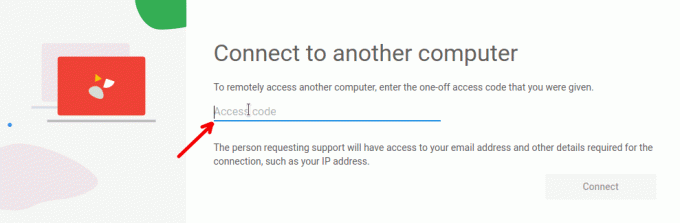
- Klik på Opret forbindelse, og du skal kunne få adgang til Chromebook fra din anden pc.
Brug af Android-fjernbetjeningssoftware
Hvis du kører den nyeste Chromebook, som understøtter Android-apps indbygget, kan du bruge hvilken som helst af Android-fjernbetjeningssoftwaren. TeamViewer-klienten til Chromebooks er et glimrende eksempel.
Download Teamviewer Control til Chromebooks fra her.
Selvom du har fjernadgang til din Chromebook, skal du muligvis installere Teamviewer Quick support på din Chromebook ved hjælp af denne link. Så efter installationen kan du bruge applikationen til at oprette forbindelse til din Chrome-bog uden problemer.
Annoncer
Konklusion
Så dette var nogle muligheder, som du kan prøve at få adgang til din Chromebook fra en anden computer eksternt. Som du kan se, er der ingen enkle muligheder som i Windows eller Mac. Fordi Chromebooks betragtes som "Tynd klient" modeller. Så for det meste prioriteres adgang til en anden Windows-maskine via fjernbetjening, fordi folk normalt ikke bruger den anden vej rundt, forbundet til Chromebook fra et andet Windows- eller Mac-system.
Selvom du af en eller anden grund vil yde hurtig support til dine Chromebook-brugere eller sende en hurtig mail fra din chrome-bog, så er Chrome-fjernskrivebordet den ideelle vej. Fordi det er meget let og hurtigt.
Editor's Choice
- Sådan opsættes og bruges Power Automate Desktop på Windows 10
- Aktivere og deaktivere YouTube-begrænset tilstand i Microsoft Edge?
- Sådan installeres og afspilles blandt os på en Chromebook
- Hvordan kontrolleres lagerplads på Chromebook?
- Hvilke torrentwebsteder fungerer stadig i 2021?



